硬盘变成raw格式怎么办
U盘、硬盘分区RAW格式 如何处理
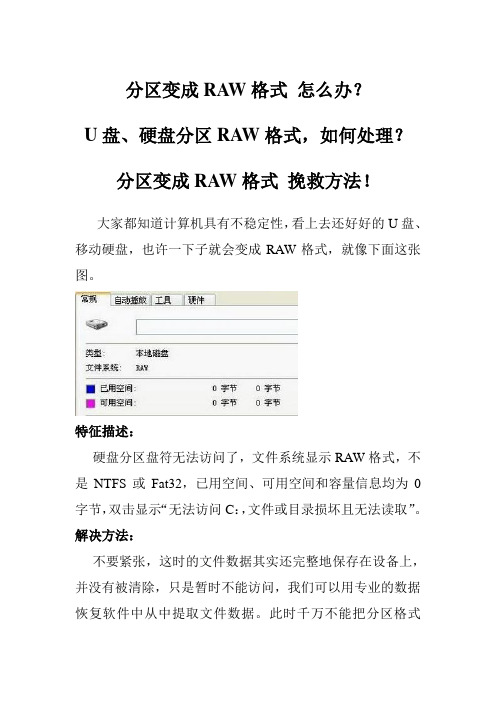
分区变成RAW格式怎么办?
U盘、硬盘分区RAW格式,如何处理?
分区变成RAW格式挽救方法!
大家都知道计算机具有不稳定性,看上去还好好的U盘、移动硬盘,也许一下子就会变成RAW格式,就像下面这张图。
特征描述:
硬盘分区盘符无法访问了,文件系统显示RAW格式,不是NTFS或Fat32,已用空间、可用空间和容量信息均为0字节,双击显示“无法访问C:,文件或目录损坏且无法读取”。
解决方法:
不要紧张,这时的文件数据其实还完整地保存在设备上,并没有被清除,只是暂时不能访问,我们可以用专业的数据恢复软件中从中提取文件数据。
此时千万不能把分区格式
化,这将对分区造成彻彻底底的数据覆盖!
第一步:从网上下载安装数据恢复软件(这边我推荐大家使用顶尖数据恢复软件)。
第二步:在顶尖数据恢复软件中选持“高级恢复”,在物理驱动器中选中分区盘符(简单的说,就是选中变成RAW 格式的U盘、移动硬盘)。
第三步:软件为自动扫描该分区,该扫描是不基于原文件系统,所以即使分区变成RAW格式,也不影响扫描。
第四步:等扫描完成后,可以看到分区变成RAW格式前的文件,勾选中那些较为重要的文件,然后点击“恢复”按钮即可恢复文件。
通过这么简单的四步骤,就能从变成RAW格式的分区中恢复出重要的文件。
把重要的文件恢复出来后,再对U盘或
移动硬盘进行格式化吧,这时就不用顾虑那么多了。
如果格式化分区后,U盘、移动硬盘仍然打不开,这时就可以买个新的,毕竟不是很贵。
U盘SD卡显示RAW属性无法格式化的解决方法

U盘SD卡显示RAW属性无法格式化的解决方法当U盘或SD卡显示RAW属性无法格式化时,可能是由于文件系统损坏或存储介质出现问题所致。
解决此问题的方法包括使用磁盘管理工具进行修复、使用命令行工具修复、使用专业的数据恢复软件或将其送至专业的数据恢复机构进行修复。
下面是详细的解决方法:方法一:使用磁盘管理工具进行修复1.连接U盘或SD卡到计算机上。
2.打开“计算机管理”,找到“磁盘管理”选项。
3.在磁盘管理界面中,找到对应的U盘或SD卡,右键点击选择“删除卷”。
4.右键点击该设备的未分配空间,选择“新建简单卷”。
5.按照向导操作,选择文件系统和分区大小等参数。
6.完成操作后,重新插入U盘或SD卡,查看是否已经能够正常格式化。
方法二:使用命令行工具修复1.连接U盘或SD卡到计算机上。
2.打开命令提示符,以管理员身份运行。
3. 输入“diskpart”命令进入磁盘分区工具。
4. 输入“list disk”命令查看当前连接的磁盘列表,并找到对应的U盘或SD卡。
5. 输入“select disk X”命令,将X替换为U盘或SD卡的磁盘号。
6. 输入“clean”命令清除磁盘上的所有分区和信息。
7. 输入“create partition primary”命令创建一个主分区。
8. 输入“format fs=fat32 quick”命令进行快速格式化,将文件系统设置为FAT32格式。
9.格式化完成后,重新插入U盘或SD卡,查看是否已经能够正常使用。
方法三:使用专业的数据恢复软件1. 使用专业的数据恢复软件,如EaseUS Data Recovery Wizard、Recuva等。
2.连接U盘或SD卡到计算机上,运行数据恢复软件。
3.在软件界面中,选择对应的U盘或SD卡进行扫描。
4.扫描完成后,软件会列出可以恢复的文件和分区。
5.选择需要恢复的文件和分区,点击恢复按钮,将文件恢复到其他存储介质上。
方法四:将其送至专业的数据恢复机构进行修复如果上述方法都无法解决问题,且数据非常重要,建议将U盘或SD卡送至专业的数据恢复机构进行修复。
磁盘变成RAW如何解决?Diskgenius修复磁盘变成RAW方法
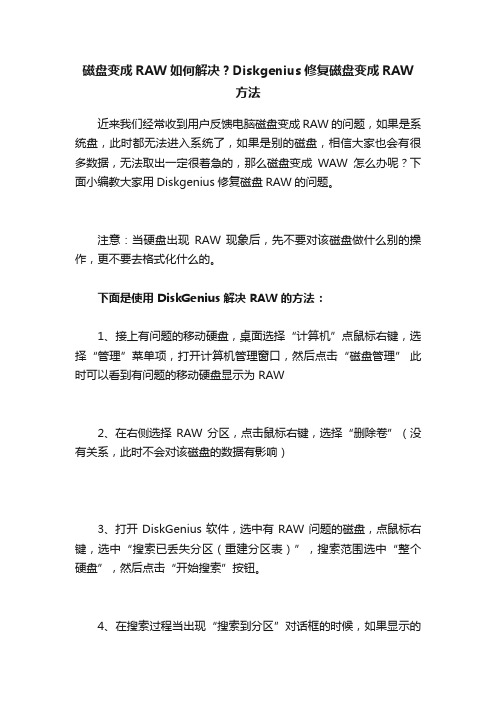
磁盘变成RAW如何解决?Diskgenius修复磁盘变成RAW
方法
近来我们经常收到用户反馈电脑磁盘变成RAW的问题,如果是系统盘,此时都无法进入系统了,如果是别的磁盘,相信大家也会有很多数据,无法取出一定很着急的,那么磁盘变成WAW怎么办呢?下面小编教大家用Diskgenius修复磁盘RAW的问题。
注意:当硬盘出现RAW 现象后,先不要对该磁盘做什么别的操作,更不要去格式化什么的。
下面是使用 DiskGenius 解决 RAW 的方法:
1、接上有问题的移动硬盘,桌面选择“计算机”点鼠标右键,选择“管理”菜单项,打开计算机管理窗口,然后点击“磁盘管理”此时可以看到有问题的移动硬盘显示为 RAW
2、在右侧选择 RAW 分区,点击鼠标右键,选择“删除卷”(没有关系,此时不会对该磁盘的数据有影响)
3、打开 DiskGenius 软件,选中有 RAW 问题的磁盘,点鼠标右键,选中“搜索已丢失分区(重建分区表)”,搜索范围选中“整个硬盘”,然后点击“开始搜索”按钮。
4、在搜索过程当出现“搜索到分区”对话框的时候,如果显示的
分区类型和大小是之前对应分区的类型和大小,则点“保留”,如果不是,则点“忽略”
5、搜索完成点击工具栏“保存更改”,提示保存分区表(MBR 或者 GUID)
分区表重建后,发现之前变成RAW 的磁盘已经恢复正常,文件目录都已经出现了,希望以上小编的分享的磁盘变成RAW的方法对大家有效。
U盘打不开,提示格式化,盘格式变成RAW的解决
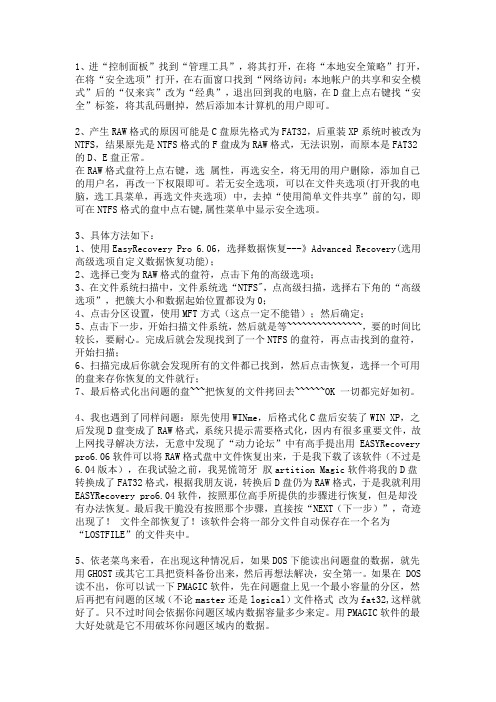
1、进“控制面板”找到“管理工具”,将其打开,在将“本地安全策略”打开,在将“安全选项”打开,在右面窗口找到“网络访问:本地帐户的共享和安全模式”后的“仅来宾”改为“经典”,退出回到我的电脑,在D盘上点右键找“安全”标签,将其乱码删掉,然后添加本计算机的用户即可。
2、产生RAW格式的原因可能是C盘原先格式为FAT32,后重装XP系统时被改为NTFS,结果原先是NTFS格式的F盘成为RAW格式,无法识别,而原本是FAT32的D、E盘正常。
在RAW格式盘符上点右键,选属性,再选安全,将无用的用户删除,添加自己的用户名,再改一下权限即可。
若无安全选项,可以在文件夹选项(打开我的电脑,选工具菜单,再选文件夹选项) 中,去掉“使用简单文件共享”前的勾,即可在NTFS格式的盘中点右键,属性菜单中显示安全选项。
3、具体方法如下:1、使用EasyRecovery Pro 6.06,选择数据恢复---》Advanced Recovery(选用高级选项自定义数据恢复功能);2、选择已变为RAW格式的盘符,点击下角的高级选项;3、在文件系统扫描中,文件系统选“NTFS",点高级扫描,选择右下角的“高级选项”,把簇大小和数据起始位置都设为0;4、点击分区设置,使用MFT方式(这点一定不能错);然后确定;5、点击下一步,开始扫描文件系统,然后就是等~~~~~~~~~~~~~~~,要的时间比较长,要耐心。
完成后就会发现找到了一个NTFS的盘符,再点击找到的盘符,开始扫描;6、扫描完成后你就会发现所有的文件都已找到,然后点击恢复,选择一个可用的盘来存你恢复的文件就行;7、最后格式化出问题的盘~~~把恢复的文件拷回去~~~~~~OK 一切都完好如初。
4、我也遇到了同样问题:原先使用WINme,后格式化C盘后安装了WIN XP,之后发现D盘变成了RAW格式,系统只提示需要格式化,因内有很多重要文件,故上网找寻解决方法,无意中发现了“动力论坛”中有高手提出用 EASYRecovery pro6.06软件可以将RAW格式盘中文件恢复出来,于是我下载了该软件(不过是6.04版本),在我试验之前,我晃慌笥牙肞artition Magic软件将我的D盘转换成了FAT32格式,根据我朋友说,转换后D盘仍为RAW格式,于是我就利用EASYRecovery pro6.04软件,按照那位高手所提供的步骤进行恢复,但是却没有办法恢复。
U盘变成RAW格式的解决方法
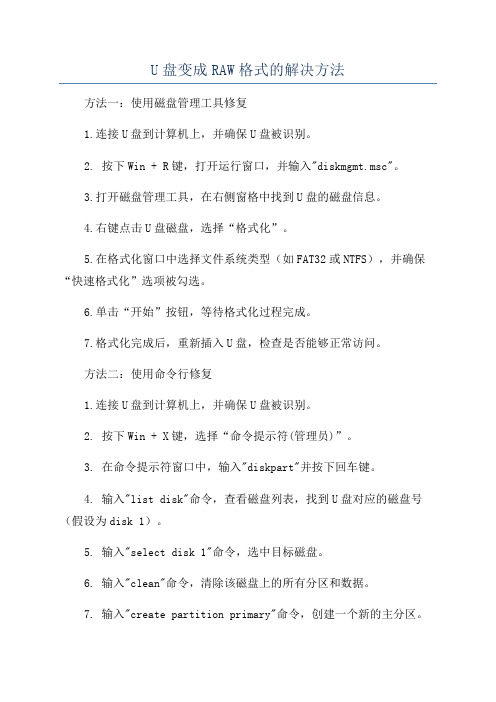
U盘变成RAW格式的解决方法方法一:使用磁盘管理工具修复1.连接U盘到计算机上,并确保U盘被识别。
2. 按下Win + R键,打开运行窗口,并输入"diskmgmt.msc"。
3.打开磁盘管理工具,在右侧窗格中找到U盘的磁盘信息。
4.右键点击U盘磁盘,选择“格式化”。
5.在格式化窗口中选择文件系统类型(如FAT32或NTFS),并确保“快速格式化”选项被勾选。
6.单击“开始”按钮,等待格式化过程完成。
7.格式化完成后,重新插入U盘,检查是否能够正常访问。
方法二:使用命令行修复1.连接U盘到计算机上,并确保U盘被识别。
2. 按下Win + X键,选择“命令提示符(管理员)”。
3. 在命令提示符窗口中,输入"diskpart"并按下回车键。
4. 输入"list disk"命令,查看磁盘列表,找到U盘对应的磁盘号(假设为disk 1)。
5. 输入"select disk 1"命令,选中目标磁盘。
6. 输入"clean"命令,清除该磁盘上的所有分区和数据。
7. 输入"create partition primary"命令,创建一个新的主分区。
8. 输入"format fs=fat32 quick"命令,对新分区进行快速格式化。
9.格式化完成后,重新插入U盘,检查是否能够正常访问。
方法三:使用数据恢复软件如果U盘中存储的重要数据丢失或损坏,可以尝试使用数据恢复软件来修复和恢复数据。
2.运行软件,并选择U盘作为要恢复数据的目标设备。
3.扫描U盘,等待软件完成扫描过程。
4.在扫描结果中,找到丢失的文件或损坏的文件,并进行恢复。
5.恢复完成后,重新插入U盘,检查是否能够正常访问。
方法四:使用U盘修复工具。
移动硬盘变成RAW格式的解决方法
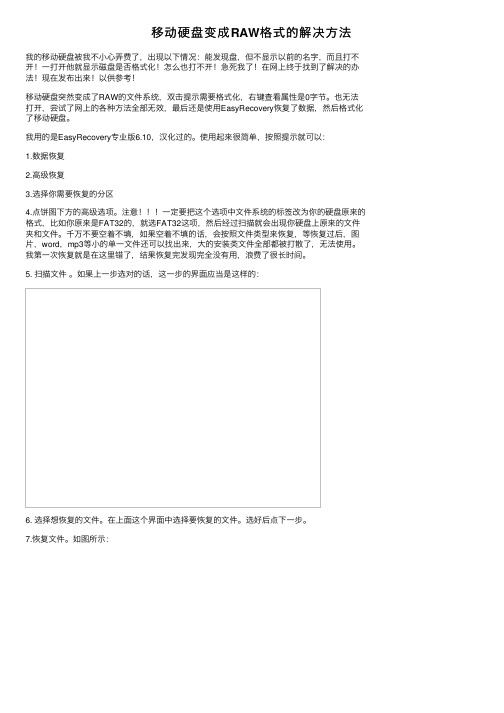
移动硬盘变成RAW格式的解决⽅法我的移动硬盘被我不⼩⼼弄费了,出现以下情况:能发现盘,但不显⽰以前的名字,⽽且打不开!⼀打开他就显⽰磁盘是否格式化!怎么也打不开!急死我了!在⽹上终于找到了解决的办法!现在发布出来!以供参考!移动硬盘突然变成了RAW的⽂件系统,双击提⽰需要格式化,右键查看属性是0字节。
也⽆法打开,尝试了⽹上的各种⽅法全部⽆效,最后还是使⽤EasyRecovery恢复了数据,然后格式化了移动硬盘。
我⽤的是EasyRecovery专业版6.10,汉化过的。
使⽤起来很简单,按照提⽰就可以:1.数据恢复2.⾼级恢复3.选择你需要恢复的分区4.点饼图下⽅的⾼级选项。
注意!!!⼀定要把这个选项中⽂件系统的标签改为你的硬盘原来的格式,⽐如你原来是FAT32的,就选FAT32这项,然后经过扫描就会出现你硬盘上原来的⽂件夹和⽂件。
千万不要空着不填,如果空着不填的话,会按照⽂件类型来恢复,等恢复过后,图⽚,word,mp3等⼩的单⼀⽂件还可以找出来,⼤的安装类⽂件全部都被打散了,⽆法使⽤。
我第⼀次恢复就是在这⾥错了,结果恢复完发现完全没有⽤,浪费了很长时间。
5. 扫描⽂件。
如果上⼀步选对的话,这⼀步的界⾯应当是这样的:6. 选择想恢复的⽂件。
在上⾯这个界⾯中选择要恢复的⽂件。
选好后点下⼀步。
7.恢复⽂件。
如图所⽰:8.格式化RAW分区,拷回恢复的⽂件。
PS:如果是⼀块有多种类型分区的硬盘(例如⼀块笔记本硬盘有若⼲个区,有FAT32和NTFS),并且⽆法识别分区情况时,可以采取以下⽅法:A、只需要恢复⼩⽂件的情况:当只需要恢复⼩⽂件例如word,mp3,*.c,等独⽴即可⼯作的⽂件时,可以采⽤RAW恢复,即忽略⽂件系统的恢复。
B、需要恢复以软件安装包等为代表的⼤⽂件:先选择⼀种⽂件系统类型进⾏扫描,再选择另⼀种进⾏扫描。
在关联⽂件系统的扫描形势下,是可以按照⽂件夹恢复的。
另:笔记本硬盘与台式机硬盘接⼝不同,⽆法使⽤普通的IDE或SATA接⼝,此时可以找⼀个移动硬盘盒,把笔记本硬盘装上去,以USB形式与另⼀台⽤作恢复的电脑相连,恢复数据。
硬盘分区突然变RAW?手把手教你如何自救
硬盘分区突然变RAW?手把手教你如何自救展开全文不少用户在电脑的使用过程中都遇到过存储设备文件格式突然变为RAW,出现盘符丢失、查看不了任何内容的情况。
都说设备有价数据无价,怎能让莫名巧妙的错误毁了我们的数据?本文就存储设备分区突变RAW这个问题提供了一些切实可行的解决方法,希望能帮助你保护数据。
其实就重要数据来说,最好的保存方式还是采取多重备份,分开管理。
但是大多数普通用户往往不具备这种条件,或者说没有这种备份习惯和保护数据的意识。
待到设备出现问题时,常常悔之晚矣。
不过,面对各种各样的数据丢失问题,也并不是所有的情况都能让我们无计可施。
就拿最常见的盘符丢失、容量归零等问题来说,它们大多是因为分区格式突变为RAW引起的。
虽然分区突变RAW也可能由多种原因导致,但基本都有还原办法。
即使遇到必须重新格式化硬盘的情况,也至少有办法先拷贝出盘中的重要数据。
所以遇到这样的情况时,玩家们切勿惊慌,也别急着重新格式化硬盘,看完本文的介绍,也许简单几步就能助你恢复分区、找回数据。
故障现象文件格式突变RAW最常出现在闪存盘、手机、平板电脑和移动硬盘上,其次才是PC硬盘。
其症状比较多,主要表现为以下几点1、无法访问事先划分好的盘符,一点击就提示你需要重新格式化。
2、点击问题盘符右键查看属性时,你会发现不论是已用空间还是可用空间都显示为0字节,文件格式是RAW。
3、进入设备管理器的磁盘管理菜单,会发现问题盘的状态显示为不可用。
故障原因出现文件系统突变RAW的原因比较多,主要分为使用方式导致的错误和软硬件问题导致的问题。
但不论是哪种方式,都是由于各种原因导致的磁盘文件目录系统出错造成的。
使用方式导致的错误1、没有正常插拔移动设备,这个不仅可能导致RAW错误,还可能导致操作系统问题。
2、没有完成完整的读写操作,致使文件目录信息错乱和不完整。
比如我们复制一个文件到一个移动存储设备,还没完成复制就关机或者重启,此时再次打开存储设备或将其插到别的电脑上使用时就可能会出现次症状。
移动硬盘RAW格式修复方法分享
第一步:下载安装该软件,打开软件单击“硬盘分区丢失/损坏” 模式。
本模式可以恢复:只剩C盘,磁盘提示需要格式化,磁盘为RAW格式,误删分区,做系统时一键重新分区的情况。
ቤተ መጻሕፍቲ ባይዱ
第二步:选择RAW格式移动硬盘,然后点击下一步。
第三步:静待扫描结束,如果扫描卡住,请联系客服。
第四步:扫描完查找扫描结果,勾选需要恢复的文件,然后点击下一步。
好久。说到移动硬盘,我就不得不提前段时间移动硬盘出现的故障,不知道怎么回事,我的移动硬盘突然变成了RAW格式,这让我郁闷了好久。相信很多朋友都遇到过我这种情况,移动硬盘变成RAW格式到底是怎么回事呢?移动硬盘RAW格式该如何修复呢?
RAW有未经处理的意思,当移动硬盘出现中毒、误操作、系统故障等问题,都会使其文件系统变为RAW,当用户使用移动硬盘的时候,会发现移动硬盘被提示格式化并无法读取。对于移动硬盘出现的这种故障,天盾数据恢复专家建议大家尝试以下几种方法进行解决。 方法一:
注意文件丢失后,文件名称也会被系统自动更改名称。
进“控制面板”找到“管理工具”,将其打开,在将“本地安全策略”打开,在将“安全选项”打开,在右面窗口找到“网络访问:本地帐户的共享和安全模式”后的“仅来宾”改为“经典”,退出回到我的电脑,在D盘上点右键找“安全”标签,将其乱码删掉,然后添加本计算机的用户即可。
方法二:
使用这款数据恢复软件进行恢复。该数据恢复软件具有多种功能,能恢复硬盘、U盘、手机等设备出现的各种数据丢失问题。
如何处理三星移动硬盘RAW
如何处理三星硬盘RAW格式
症状:
(1)移动硬盘因为突然掉电或其他权限问题,导致盘符为RAW格式。
且无法读、写、格式化,盘符大小0字节。
(2)使用各种数据恢复软件,无效
(3)使用各种分区软件,试图恢复分区或格式化无效
(4)数据不重要,只想格式化硬盘
处理方法:
(1)登陆三星网站,
/cn/support/detail/supportPrdDetail.do?menu=SP01&prd_ia_cd=05 044500&prd_mdl_cd=HM160HI&prd_mdl_name=HM160HI
下载
(2)将此工具iso文件,刻录为光盘
(3)找到一个台式机,(根据移动硬盘接口选择串口?并口),将此硬盘挂到台式机器上
(4)启动台式机,进入BIOS。
找到移动硬盘
(5)选择光盘启动
(6)进入ESTool菜单
(7)在菜单中,将硬盘名称选择反显,点击回车,进入详细菜单
(8)选择LOW LEVEL FORMA T 低格
(9)搞定
咸鱼翻身。
巧妙解决分区变成RAW格式
安装在E盘的软件⽆法正常使⽤,⼀旦访问该分区系统就提⽰需要格式化。
检查发现该分区已经变成了RAW格式,⽽且已⽤空间和可⽤空间都显⽰为0字节,这就代表着⾥⾯的数据已经全部消失。
这种情况,千万不要选择格式化该分区,因为这时分区中的数据并没有被清除,只是暂时不能访问。
既然是分区格式问题⽤分区修复软件来解决这个问题,采⽤《易我分区表医⽣ V3.0》就能够解决,让分区格式恢复为正常的FAT32,并且数据也能够正常的存取。
第⼀步:启动易我分区表医⽣V3.0后,选择“分区→检查分区”,软件就会提⽰要E盘进⾏修复操作,回答“是”就可以将它恢复为FAT32格式并且能够查看⾥⾯的⽂件了。
第⼆步:如果选择“检查分区”这样的⾃动操作都⽆法修复,那就选择交互修复,因为易我分区表医⽣V3.0修复引导是它的主要功能。
只要选择“操作→修复引导”或直接按F8键,然后软件就会对需要修复的分区进⾏检查,并且在弹出的对话框中选
择“是”来进⾏修复。
分区变为RAW格式并不可怕,关键在于不要格式化该分区。
如果选择了格式化,那就是将数据消除了。
这样就可以解决分区变为RAW格式的问题,并且数据没有受到任何损坏。
下次再遇到RAW格式的分区时,就有办法能够恢复了。
如果是C盘变为RAW格式可以选择在D盘安装⼀个Windows XP操作系统,然后利⽤该软件来进⾏恢复。
- 1、下载文档前请自行甄别文档内容的完整性,平台不提供额外的编辑、内容补充、找答案等附加服务。
- 2、"仅部分预览"的文档,不可在线预览部分如存在完整性等问题,可反馈申请退款(可完整预览的文档不适用该条件!)。
- 3、如文档侵犯您的权益,请联系客服反馈,我们会尽快为您处理(人工客服工作时间:9:00-18:30)。
硬盘文件系统变成RAW格式的解决办法
移动硬盘文件系统变成RAW格式,打不开了
在一次不正常的拔出后,移动硬盘就不能用了,插上电脑后提示未格式化,有盘符显示,但属性上文件系统格式变成RAW,可用空间和已用空间都“0”
解决:网上提供的方法有:
1. 进“控制面板”找到“管理工具”,将其打开,在将“本地安全策略”打开,
在将“安全选项”打开,在右面窗口找到“网络访问:本地帐户的共享和安全模式”后的“仅来宾”改为“经典”,退出回到我的电脑,在D盘上点右键找“安全”标签,将其乱码删掉,然后添加本计算机的用户即可
2.:(1)、使用EasyRecovery Pro 6.10 汉化版,选择数据恢复---》Advanced Recovery(选用高级选项自定义数据恢复功能);
(2)、选择已变为RAW格式的盘符,点击下角的高级选项;
(3)、在文件系统扫描中,文件系统选“NTFS',点高级扫描,选择右下角的“高级选项”,把簇大小和数据起始位置都设为0;
(4)、点击分区设置,使用MFT方式(这点一定不能错);然后确定;
(5)、点击下一步,开始扫描文件系统,然后就是等~,要的时间比较长,要耐心。
完成后就会发现找到了一个NTFS的盘符,再点击找到的盘符,开始扫描;
(6)、扫描完成后你就会发现所有的文件都已找到,然后点击恢复,选择一个可用的盘来存你恢复的文件就行;
(7)、最后格式化出问题的盘
3.先使用扫描工具如Active Undelete,看能否救回来资料;而后利用WINDOWS中的'计算机管理中的<磁盘管理>删除再重建扇区,逐一试过后,都不能解决问题。
仔细琢磨EasyRecovery Pro 6.10 这个软件,发现在数据恢复功能区有一项专门针对RAW文件系统的子功能,试一试后发现还真能恢复数据,但遗憾的是不能恢复文件的目录结构,它将硬盘里的数据按文件格式自动分类存放了,连文件名都自动重新命名了,这样很不方便事后查找所要的文件信息。
然后,再次琢磨网上提供的第二个方法,发现在第三步用“NTFS”文件系统进行扫描无果之后,该用“FAT32”文件系统重新再扫描(故障移动硬盘原先的文件系统就是FAT32),结果找了数据,连之前的分区的结构都一目了然,然后进行数据恢复,连目录结构都可以完整的恢复出来。
值得说明的,扫描结束后,在提供的可供恢复的数据列表中有一项为LOSTFILES,它里面包括的数据好像就是之前在移动硬盘里被删掉过的相关数据,至于是否需要恢复要谨慎选择。
4. 把移动硬盘先插到USB接口上,再打开我的电脑,右击C盘,选择“属性——工具——开始检查”,记得勾选“自动修复文件错误”和“扫描并试图修复坏扇区”。
点去定并重启,电脑就自动修复错误了。
这个时候千万不要对计算机做任何操作。
以下摘录其他三种的方法:
第一种方法:硬盘、移动硬盘的文件系统变成了RAW格式的解决办法
1、系统权限的问题1(原系统是NTFS格式出现问题)
在RAW格式盘符上点右键,选属性,再选安全,将无用的用户删除,添加自己的用户名,再改一下权限即可。
若无安全选项,可以在文件夹选项(打开我的电脑,选工具菜单,再选文件夹选项)中,去掉“使用简单文件共享”前的
勾,即可在NTFS格式的盘中点右键,属性菜单中显示安全选项。
2、系统权限的问题2(原系统是NTFS格式出现问题)
进“控制面板”找到“管理工具”,将其打开,在将“本地安全策略”打开,在将“安全选项”打开,在右面窗口找到“网络访问:本地帐户的共享和安全模式”后的“仅来宾”改为“经典”,退出回到我的电脑,在D盘上点右键找“安全”标签,将其乱码删掉,然后添加本计算机的用户即可。
3:修改盘符的方法
把RAW的盘符改一下,如果是C、D、E、F,F是RAW盘符,就把F改成E,就可以恢复了。
4、使用EasyRecovery Pro软件恢复:
1、使用EasyRecovery Pro 6.06,选择数据恢复Advanced Recovery(选用高级选项自定义数据恢复功能);
2、选择已变为RAW格式的盘符,点击下角的高级选项;
3、在文件系统扫描中,文件系统选“NT FS",点高级扫描,选择右下角的“高级选项”,把簇大小和数据起始位置都设为0;
4、点击分区设置,使用MFT方式(这点一定不能错);然后确定;
5、点击下一步,开始扫描文件系统,然后就是耐心的等。
完成后就会发现找到了一个NTFS的盘符,再点击找到的盘符,开始扫描;
6、扫描完成后你就会发现所有的文件都已找到,然后点击恢复,选择一个可用的盘来存你恢复的文件就行;
7、最后格式化出问题的盘把恢复的文件拷回去OK 一切都完好如初。
5.使用Norton PartitionMagic 8.0恢复。
本人无意中发现了Norton PartitionMagic 8.0附带的一个工具PTEDIT32.EXE(分区表编辑器),随便试了一下,打开后找到对应的分区的信息,和其他分区信息对比一下,发现有很大不同,这时对照其他分区的信息修改出错的那个分区的信息(各人硬盘分区情况不同,所以没有一个标准的参数),可以恢复操作,所以不用担心,不会损坏数据的,修改完保存好,重新启动后大功告成
6.使用WinImag恢复。
打开 WinImag,选择 "从物理磁盘中创建虚拟硬盘镜像" 双击选中要恢复的U盘然后创建虚拟镜像就可以看到我们宝贵的数据了,剩下的就是把它恢复出来,然后把RAW文件系统转变成系统能识别的文件系统格式。
这里我用“ USB 量产”这个软件,设置很简单。
7.使用“易我分区表医生V3.0”修复。
安装“易我分区表医生V3.0”,进入安全模式,运行“易我分区表医生V3.0”,注册该软件,关闭软件重新打开。
在“创建紧急启动盘”的对话框中点“取消”,右击坏掉了的磁盘,在弹出对话框中点“修复引导”,在“修复引导”框中点“自动”,几秒钟后就成功了。
(我就是用这种方法修复成功的,简单方便推荐使用。
)
易我分区表医生V3.0 用户名:foto 注册码:12345678-0AD0932E-5A11C5AF-45F5A62F-D447D46D。
